Artikel ini diproduksi dengan menggunakan Penerjemahan Mesin.
Di mana dokumen-dokumen saya disimpan?
Penting untuk mengetahui di mana dokumen Anda berada saat Anda mengunggahnya ke akun Pipedrive Anda, apakah Anda menggunakan Smart Docs atau mengunggah file langsung ke item Anda.
Dimana dokumen dan template saya disimpan?
Saat Anda membuat dokumen atau template dengan fitur Dokumen Pintar, itu tidak akan disimpan di Pipedrive tetapi di penyedia cloud Anda (Google Drive, OneDrive, atau SharePoint).
Di penyedia cloud Anda, akan ada folder baru yang dibuat bernama "Pipedrive (nama perusahaan Anda)".
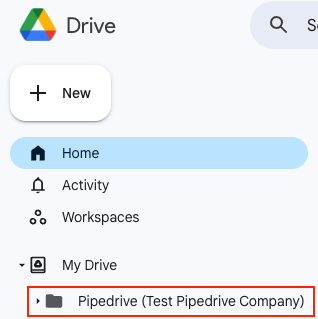
Dalam folder ini, kami akan secara otomatis membuat sub-folder:
- Template - Ketika sebuah template dibuat, itu akan secara otomatis dibuat dan disimpan di sub-folder yang bernama "Template".
- Nama Kontak - Ketika Anda membuat sebuah dokumen, itu akan secara otomatis dibuat dan disimpan di sub-folder yang dinamai sesuai dengan nama organisasi yang terhubung dengan deal. Jika tidak ada organisasi yang terhubung, itu akan dinamai sesuai dengan nama kontak orang yang terhubung dengan deal.
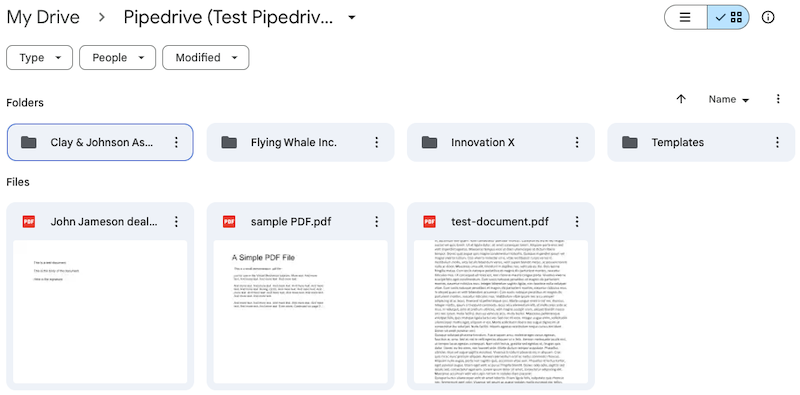
Menghapus dokumen atau memutuskan akun Anda
Ada dua tindakan yang dapat mencegah Anda mengakses dokumen atau template Anda dengan sukses di Pipedrive:
- Jika Anda menghapus dokumen atau template di penyedia cloud Anda
- Jika Anda memutuskan penyedia cloud Anda
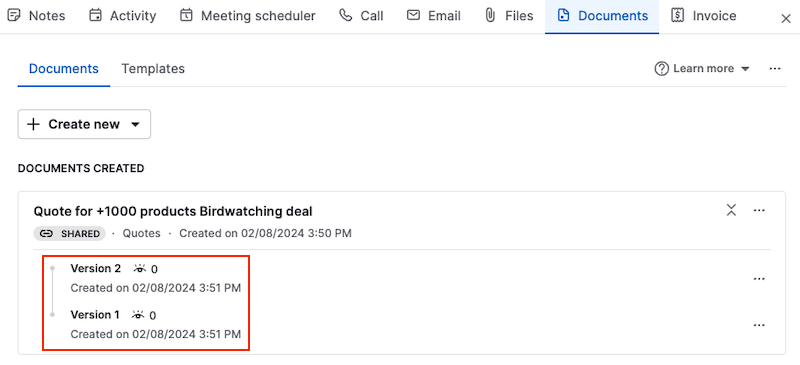
Mengatur Drive Berbagi Default
User admin akan dapat melihat tab Pengaturan Perusahaan di Pengaturan Dokumen Pintar. Di sini, Anda dapat memilih lokasi penyimpanan berbagi default untuk menyimpan semua dokumen dan templat tim Anda.
Mengatur drive berbagi default juga memastikan bahwa ketika templat dibagikan dengan pengguna lain, mereka akan disimpan dan dapat diakses dari drive yang sama.
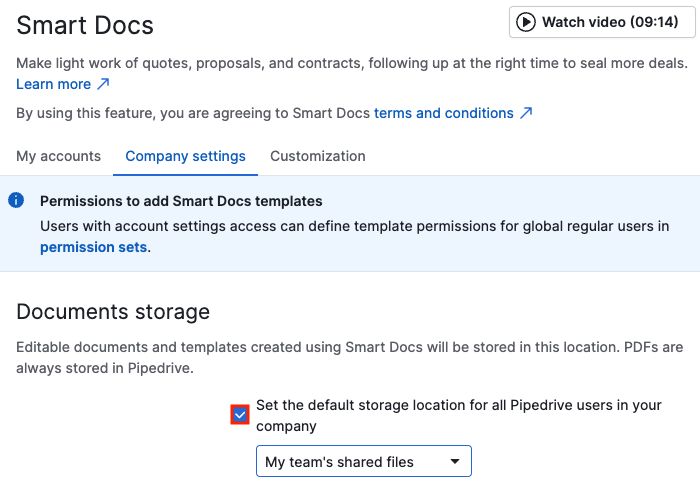
Apakah artikel ini berguna?
Ya
Tidak